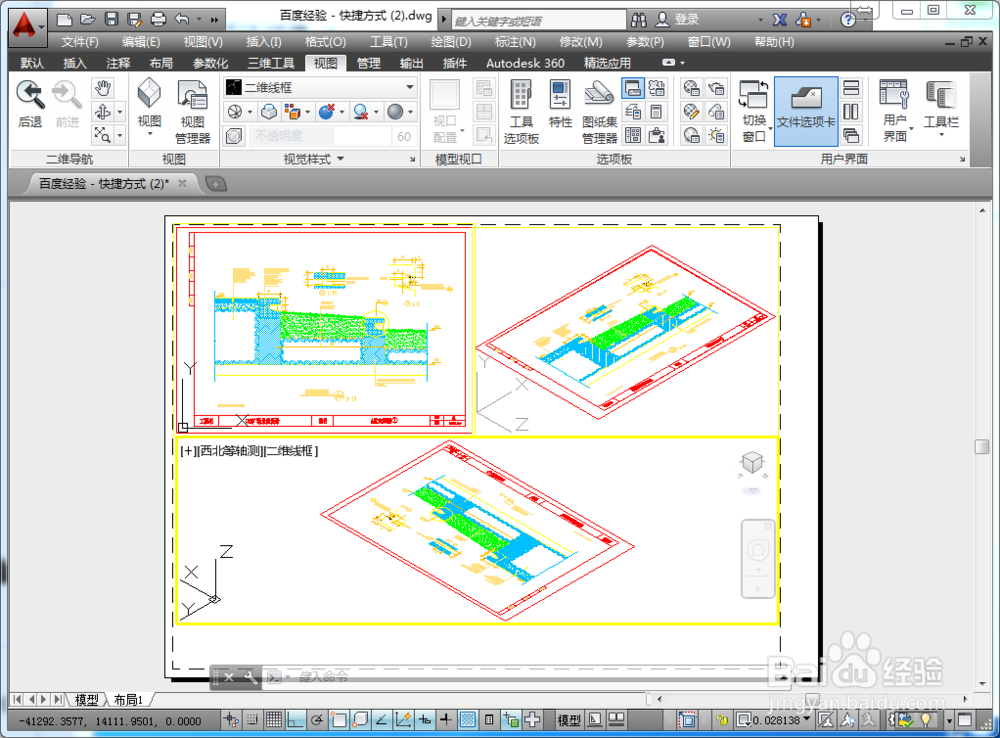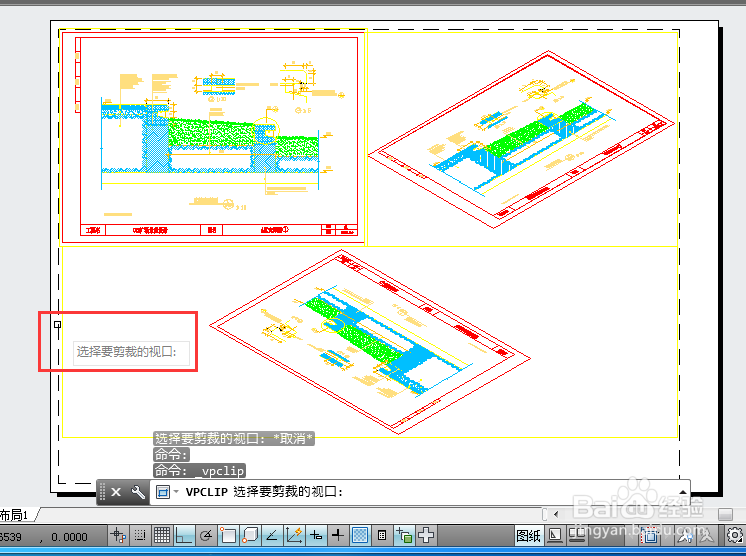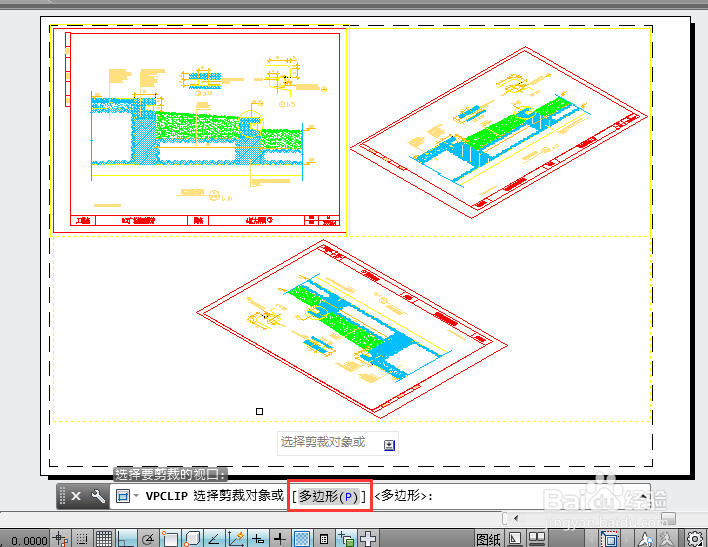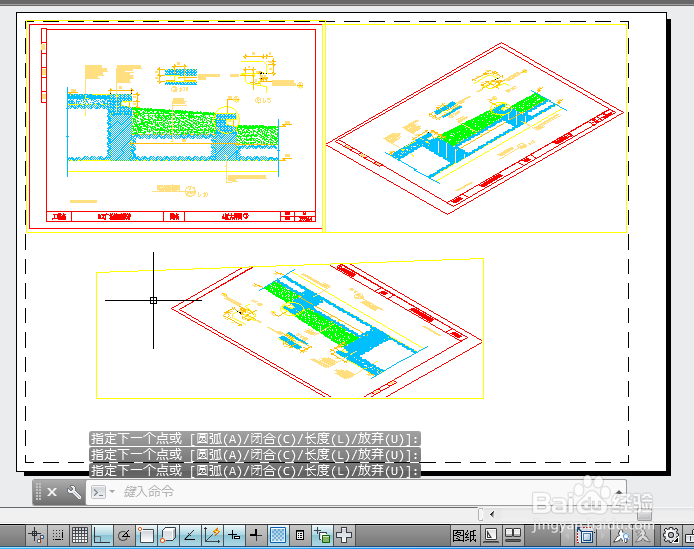AutoCAD视口边界如何裁剪(剪裁)
1、首先要载入dwg文件,并设置好相应的视口,请参照《AutoCAD如何创建布局视口》。
2、接着在菜单栏依次选择【布局】》【布局视口】》【剪裁】选项。
3、然后选中需要剪裁的视口边框。
4、然后点击下方的【多边形】。
5、根据需要绘制剪裁的边线,完成后按回车。
6、此时在剪裁界线之外的图形对象会隐藏。
声明:本网站引用、摘录或转载内容仅供网站访问者交流或参考,不代表本站立场,如存在版权或非法内容,请联系站长删除,联系邮箱:site.kefu@qq.com。
阅读量:75
阅读量:25
阅读量:63
阅读量:48
阅读量:76